笔记本电脑出故障是我们在使用电脑的过程中再正常不过的事情。笔记本电脑使用久了,就会出现反应迟钝、感染木马病毒等问题,甚至是杀毒软件也查杀不了的情况。那么,在电脑瘫痪不能使用的情况下,重装系统就是一大方法了。笔记本怎么重装系统?笔记本主流系统目前有XP和win7,重装的方法也有很多,下面小编就来教大家比较简单易懂的方法。
工具/原料:
系统版本:windows7旗舰版
电脑型号:惠普电脑HDX
软件版本:装机吧一键重装系统V2290+1个8g以上的空白u盘
方法/步骤:
使用装机吧装机工具制作u盘重装系统:
1、双击打开下载好的装机吧一键重装系统软件,插入一个8g以上的空白u盘进电脑,选择u盘重装系统模式,点击开始制作启动盘。
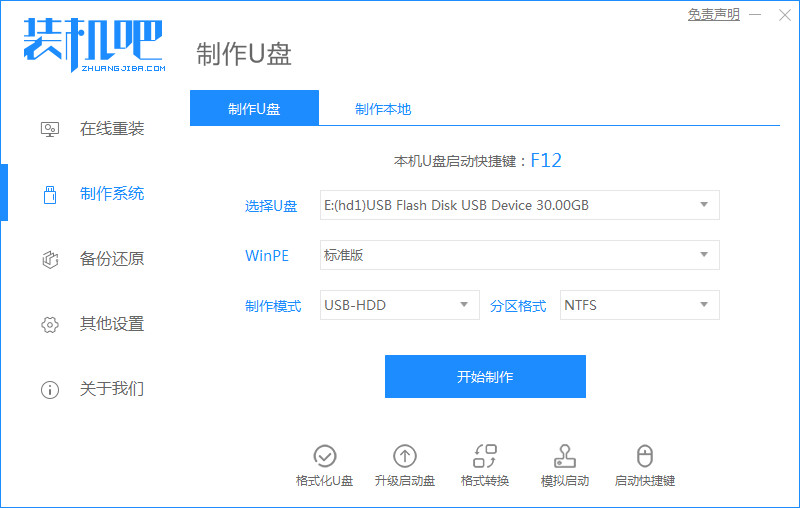
2、选择需要安装的系统,点击开始制作。
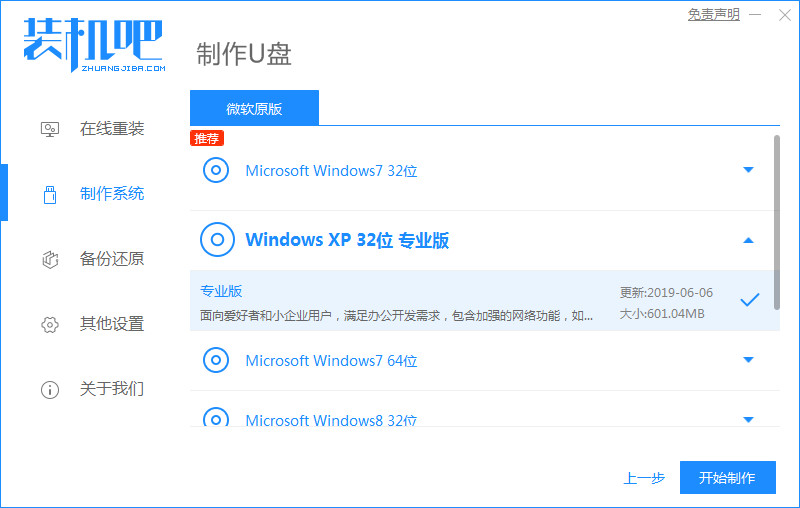
3、等待软件制作u盘启动盘成功后,可先预览需要安装的电脑主板的启动热键,再拔除u盘退出。
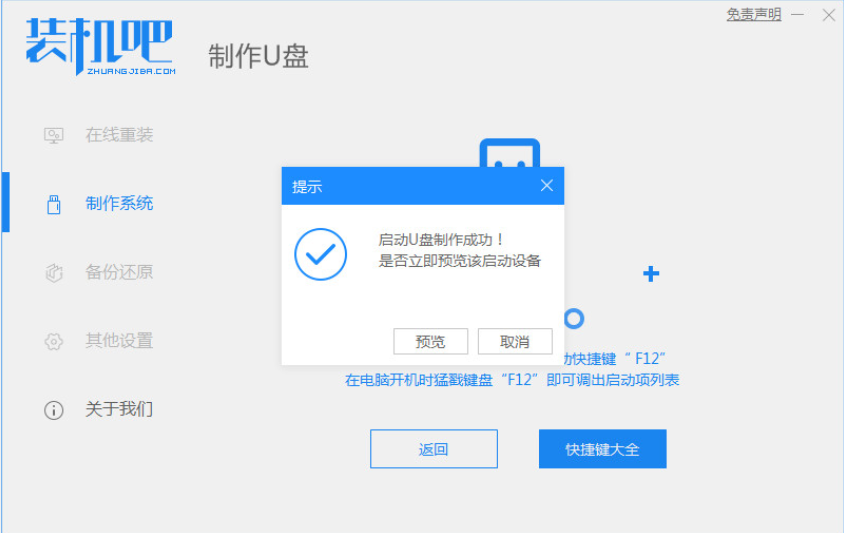
4、将u盘启动盘插进需要重装的电脑中,开机不断按启动热键进启动界面,选择u盘启动项回车确定进入到pe选择界面,选择第一项pe系统回车进入。
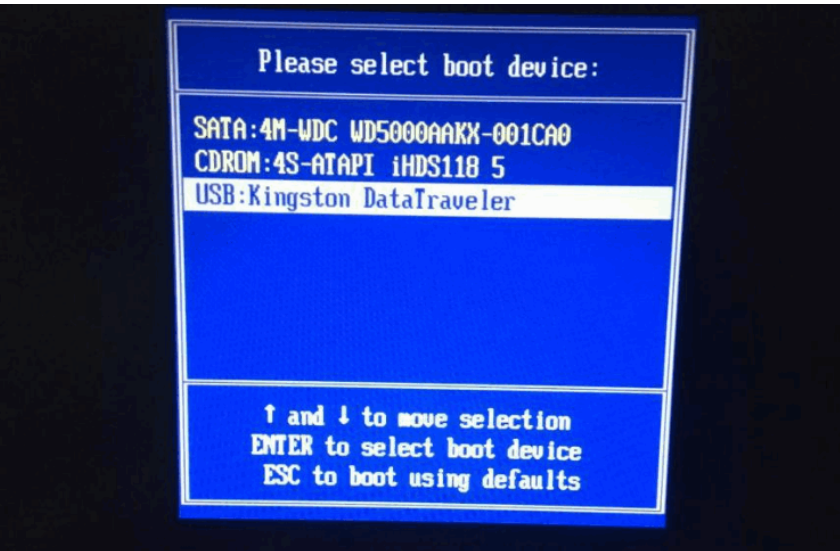
5、在pe系统桌面上打开装机吧装机工具,选择自己下载好的系统镜像点击安装到系统盘c盘。
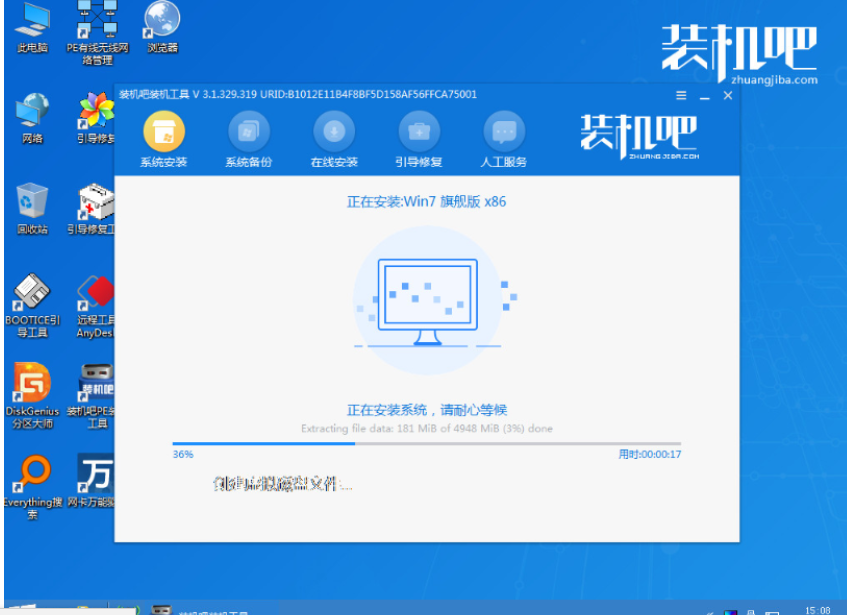
6、等待安装完成后,选择立即重启电脑,进入新的系统桌面。

总结:
1、利用装机吧制作U盘启动盘;
2、将启动盘插入需要安装的电脑;
3、进入PE系统安装系统;
4、安装完成后重启。

大小:18.3M

大小:48M

大小:62.88M

大小:330.7M

大小: